この記事では、楽天証券でオルカンを購入する方法を解説します。
このページはスマホ版です。パソコンで設定する方はこちら。
- 初心者向けに投信の積立設定
- 手順ごとに図解付き
で丁寧に解説します!
楽天銀行、楽天証券の開設と、楽天カードの取得方法はこちらのページで解説しています。
👆️ここまで終わった方は次の設定をしていきましょう。
目次
楽天証券モバイル版サイトでの設定方法
まずは、いつでもどこでも設定できる、モバイル(スマートフォン)での設定方法です。
1.楽天証券にログインし、メニューを押す
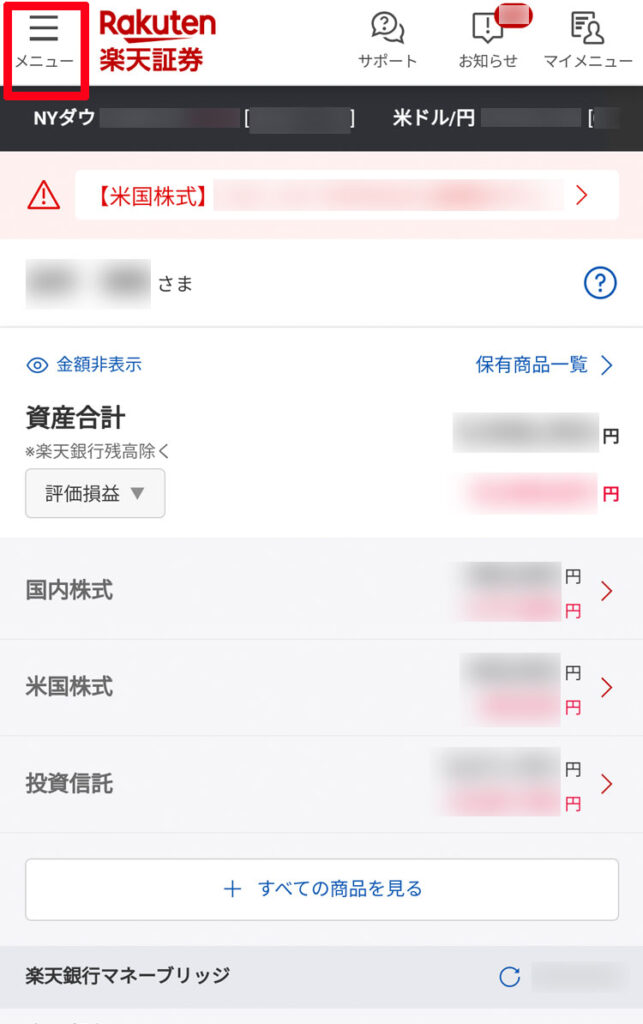
2.表示されたメニューから「投資信託」を選ぶ
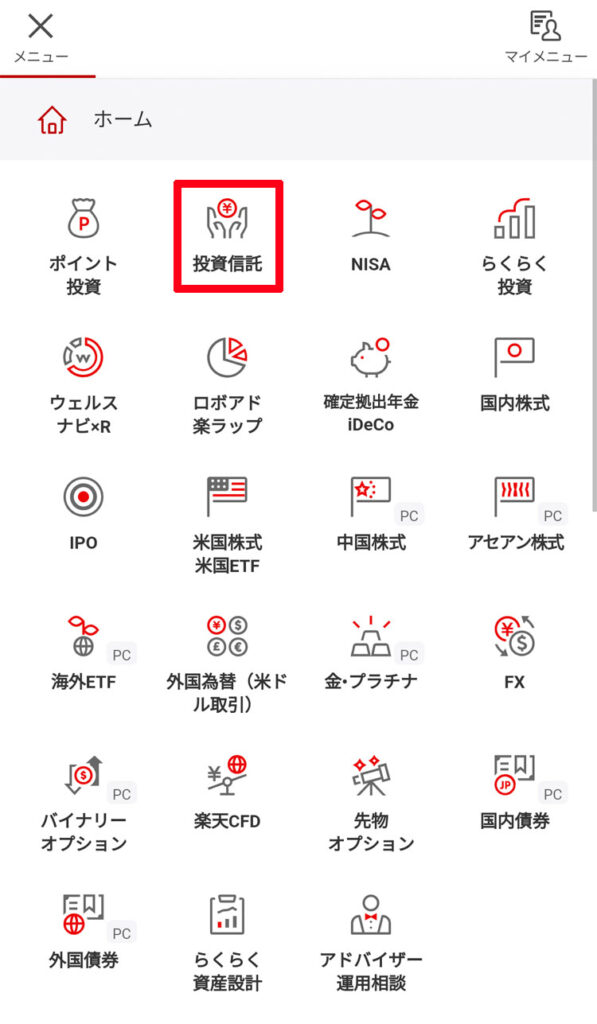
3.投資信託のトップページが開くので、「虫眼鏡マーク」か「探す・購入」を押す
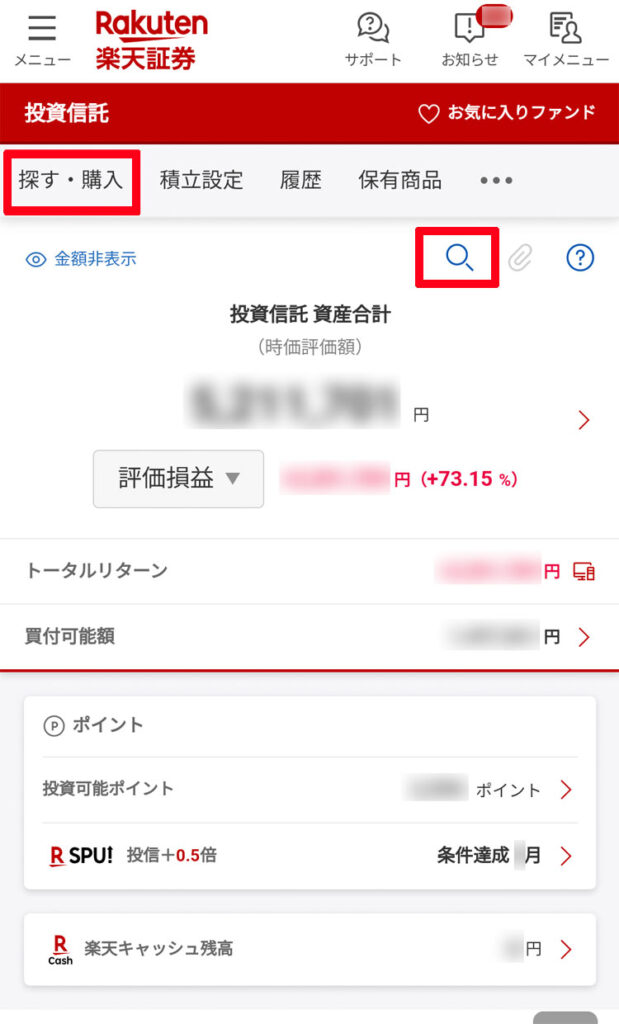
4.「オールカントリー」と入力して検索、「eMAXISSlim全世界株式(オール・カントリー)」を選ぶ
※間違って楽天オールカントリーを購入しても大丈夫です。ほとんど違いはありません。
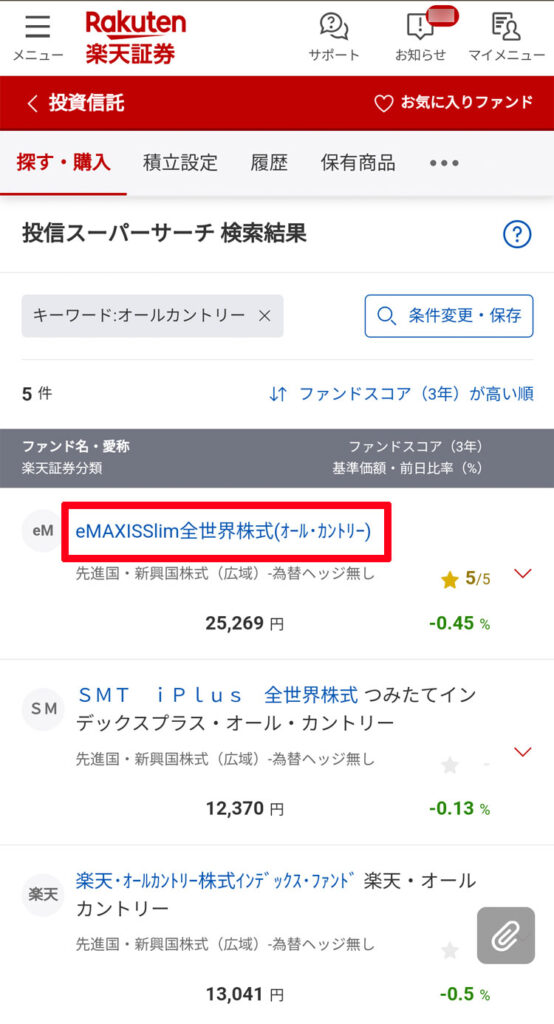
5.オルカンの商品ページが開くので「積立設定」をクリックする
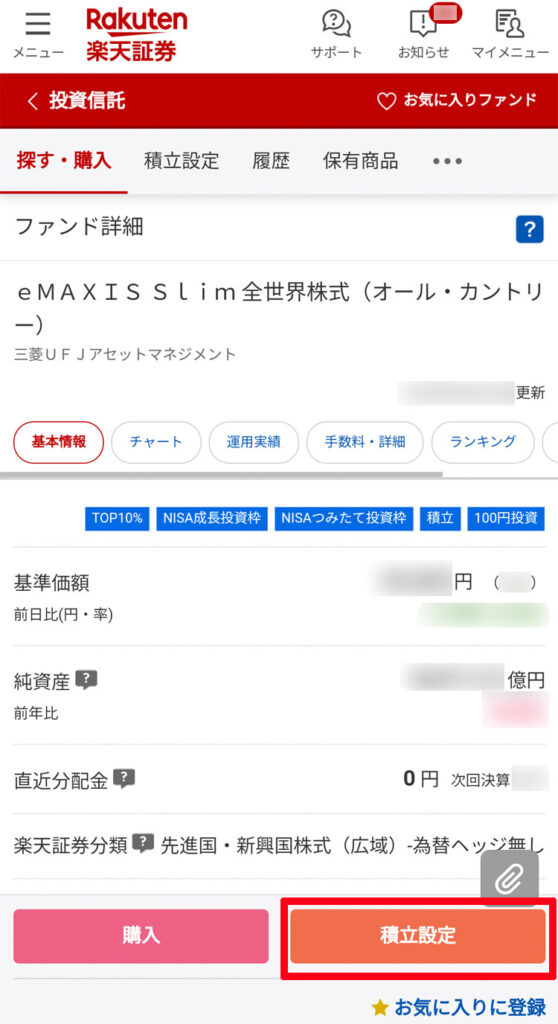
6.積立設定で使用する口座で「NISAつみたて投資枠」を選ぶ
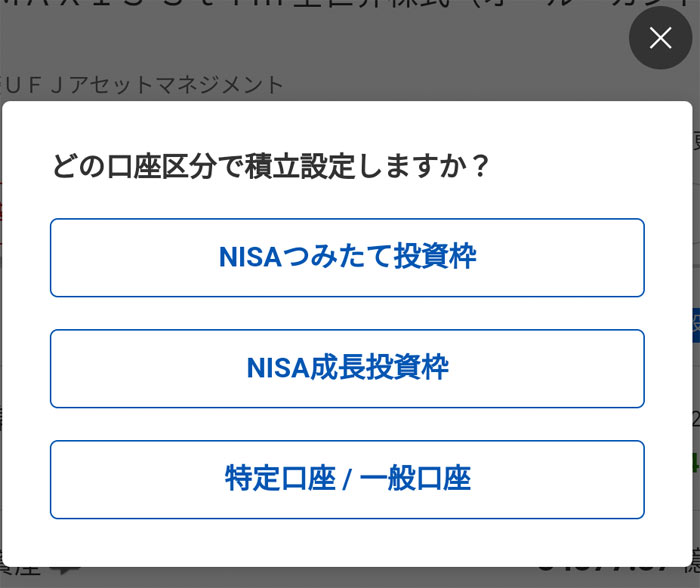
「NISAつみたて投資枠」は年120万円まで毎月つみたて設定できる枠
「NISA成長投資枠」は年240万円まで任意のタイミングで投資できる枠
「特定口座/一般口座」はNISAと違って利益に税金約20%がかかる枠
となります。
投資初心者の方はNISAつみたて投資枠が良いでしょう。
※投資に回すお金が120万円以上ある方は、NISA成長投資枠で一括して投資しても構いません
7.積立金額の設定をする
最初は「1000円」でも構いません。
毎月いくら投資するか決まっている人は、2万円や5万円などと入力しましょう。
オルカンは分配金が出ない投資信託商品ですので、再投資型・受取型はどちらでも構いません。
(分配金が出る商品の場合、再投資するとNISA枠を使用してしまうので注意)
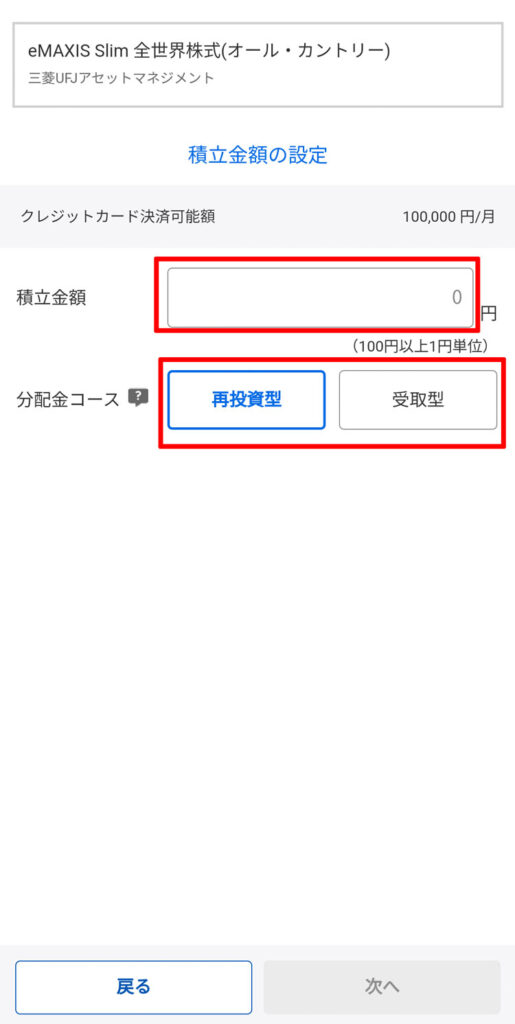
8.支払い方法に「楽天カードクレジット決済」を設定する
ここでやっと楽天カードを作った理由が出てきます。
クレジットカードなので支払いが自動でラクですし、ポイントがわずかでも付きます。
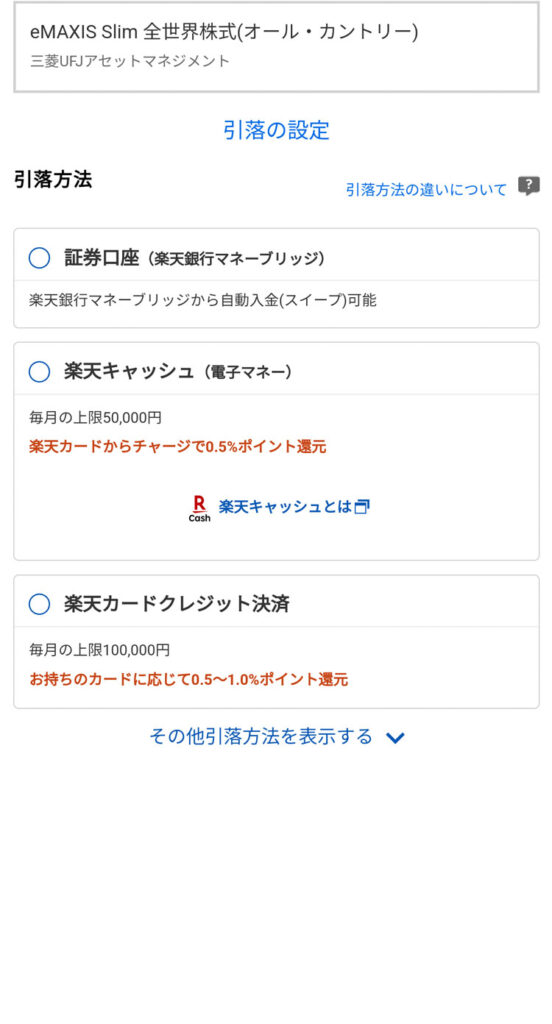
9.「取引暗証番号」を入力し注文する
設定終了です。お疲れさまでした。

思ったよりもカンタンです!
これだけで、「新NISAデビュー」「投資家デビュー」「毎月つみたて設定完了」「世界中の主要企業の株主に」と、かなり進んだ気がしますね。


